在如今智能手机普及的时代,苹果手机以其出色的性能和用户友好的操作界面一直备受追捧,对于一些新手来说,如何正确设置和使用苹果手机的功能可能仍然是一个挑战。其中相机功能作为手机的一项重要功能之一,如何正确设置和开启苹果手机的相机功能成为许多用户关注的问题。对于那些使用Windows 10操作系统的用户来说,如何通过iCloud浏览iPhone手机中的照片也是一个备受关注的话题。本文将针对这两个问题进行介绍和解答,帮助读者更好地使用和管理自己的苹果手机。
win10如何通过iCloud浏览iPhone手机照片
具体方法:
1.首先用lighting数据线将iphone和windows10系统的电脑连接到一起,如下面图中所示:

2.这个时候手机上会弹出一个提示,询问你是否允许这台电脑读取手机上的文件。想要电脑正常浏览iphone上的图片。点击允许,然后手机和电脑保持正常连接即可。
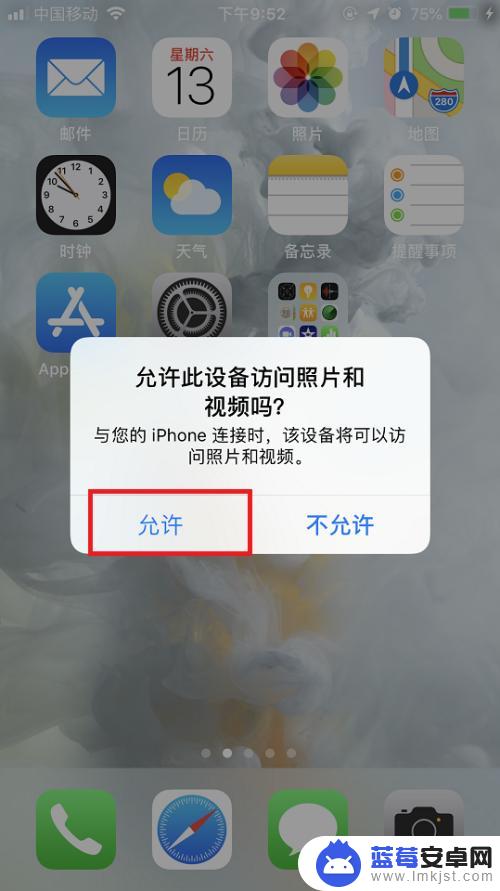
3.连接完成后,在系统桌面上点击此电脑图标,打开文件资源管理器。

4.在打开的文件资源管理器中就可以看到一个Apple iphone的图标,点击进去。

5.进去以后会看到一个硬盘的图标,双击点击进去,里面有个DCIM的文件夹。这个就是放图片的文件夹。
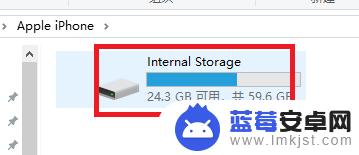
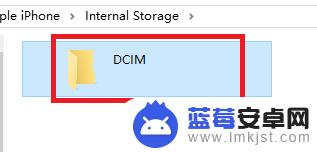
6.再点击进去,DCIM目录下还有个100APPLE的子目录。双击打开这个子目录,就能看到iphone手机里面的所有图片了。
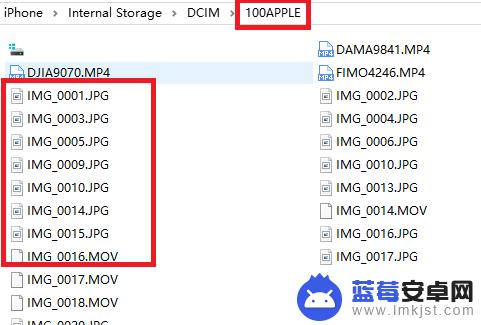
7.直接双击某个文件名称,就能用windows10上的自带图片软件打开iphone手机上的图片。如下面图中所示:
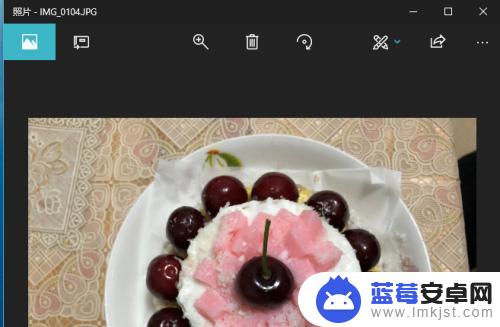
以上就是苹果手机如何开启相机的全部内容,如果你遇到类似的情况,可以参考我的方法来解决,希望对大家有所帮助。












